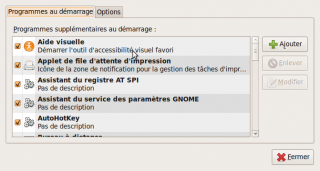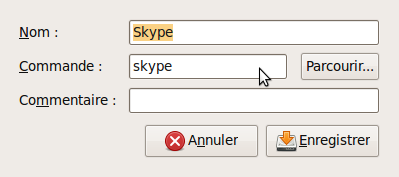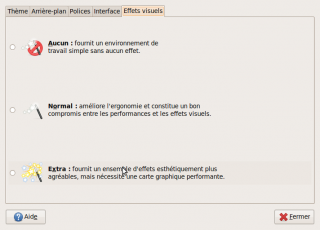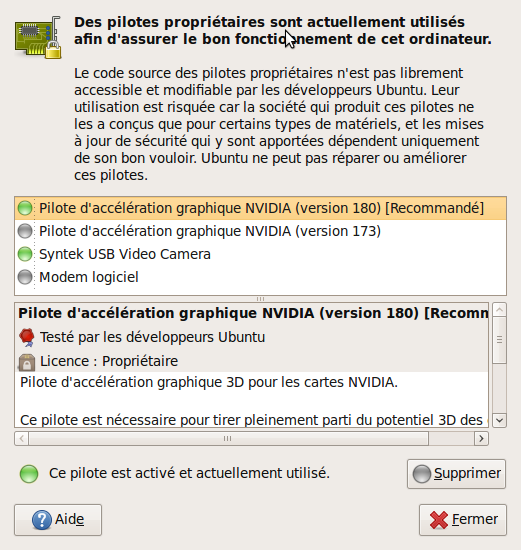Vous l’aurez sans doute remarqué, toutes les applications que vous souhaitez utiliser ne sont pas présentes de base dans les dépots.
Lorsque vous êtes dans ce cas là, la première chose a faire est de ne pas céder aux bons vieux réflexes Windows et aller télécharger le premier fichier venu, qui s’avère généralement être un fichier tar.gz. En effet vous avez de fortes chances pour vous retrouver avec les sources du logiciels et ne pas savoir quoi en faire, ce qui est normal.
Il faut donc tout d’abord rechercher si un dépot de type Debian/Ubuntu existe pour ce logiciel. Des sites comme ubuntu-fr.org et plus précisément sa documentation vous seront souvent très utiles.
Pour ajouter un dépot, il vous faudra 2 informations:
- L’adresse du dépot
- Une clé d’authentification
Lire la suite…

Commentaires fermés sur Ajouter un depot de logiciels sur Ubuntu ::
Ajouter un commentaire

Il est facile sous Ubuntu d’ajouter un programme au démarrage de l’ordinateur. Ceux ci se lancent avant l’écran de login, et avec des droits root.
Il faut noter la différence avec l’ajout de programmes au démarrage de la session, qui ne se lancent que lorsque l’utilisateur entre son login et mot de passe, qui sont lancés avec les droits de l’utilisateur, et qui se terminent lorsque l’utilisateur ferme la session. Vous pourrez retrouver le tutorial concernant ceci ici: Ajouter un programme au démarrage de la session.
Il faut tout d’abord créer un fichier dans lequel on va lancer l’application que l’on souhaite. Dans mon exemple, je vais lancer netstat, ce qui n’a aucun effet puisqu’il se contente d’écrire des informations au sujet des ports ouverts sur la machine.
Lire la suite…


Le défaut souvent reproché à linux est l’absence de compatibilité des jeux commerciaux.
Il se trouve qu’en fait beaucoup de ces jeux réalisés uniquement pour Windows peuvent fonctionner sous linux, grâce a un programme assez génial : Wine
Wine permet d’éxecuter des programmes Windows directement sous Linux. Comment fait t’il? Techniquement, ce n’est pas un émulateur (d’ou son nom: Wine Is Not an Emulator). En fait, c’est une réimplémentation d’une grande partie des fonctions Windows, dont les librairies graphiques telles que OpenGL et Direct3D. Cela permet d’avoir des très bonnes performances, exceptés sur certains jeux en Direct3D, dont les instructions doivent être remplacées par leur équivalent sous OpenGL.
Le principe de baser lorsque l’on souhaite savoir si son application ou jeu est supportée par Wine, il suffit de le rechercher sur le site de winehq: http://appdb.winehq.org/
Lire la suite…


Avec les versions récentes d’Ubuntu, depuis l’intégration de PulseAudio, il est devenu très simple de faire jouer le son d’une machine sur une autre qui se trouve en réseau.
C’est très pratique lorsque l’on a par exemple un PC portable avec des enceintes intégrées pas terribles, et une machine de bureau ou autre connecté à la chaine HIFI. Personnellement c’est mon serveur à tout faire qui joue le rôle de machine reliée a la chaine.
Il faut distinguer donc ces deux rôles:
- Client: C’est le PC sur lequel on lance le son, dans mon exemple le PC portable
- Serveur: C’est le PC qui jouera physiquement le son
Lire la suite…


Sous linux, il existe quelque chose qui s’avère indispensable et qui n’existe pas sous windows: le gestionnaire de paquets.
Cet outil permet en fait de gérer les installations et désinstallation des logiciels de manière parfaitement automatisée, en récupérant directement l’installeur du logiciel depuis une source sûre et en l’installant.
Le principe sous ubuntu est que les logiciels sont packagés dans des fichiers .deb, qui est a peu près l’équivalent des fichiers .msi sous windows, en plus puissant.
Lire la suite…

Commentaires fermés sur Installation de logiciels sous Ubuntu ::
Ajouter un commentaire

Ajouter des programmes au démarrage est souvent quelque chose de nécessaire.
Pour faire ceci sous Ubuntu, c’est extremement simple
Il suffit de faire Système -> Préférences -> Applications au démarrage (ou Session pour les versions inférieures a 9.04)
Cela fait apparaitre ce menu:
Ensuite il suffit de faire ajouter, et de mettre la commande et sa description.
Par exemple, si je veux ajouter skype au démarrage:
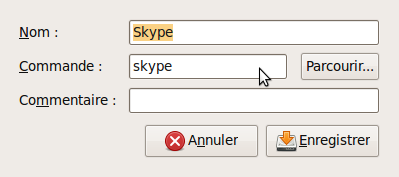
Pour ajouter des programmes en tant que service, vous pouvez vous reporter sur cet article

Commentaires fermés sur Ajouter un programme au démarrage de la session ::
Ajouter un commentaire

Pour avoir les effets 3D, la carte graphique doit le supporter (quasiment toutes) et les pilotes propriétaires peuvent être requis. Voir le sujet précédent pour effectuer celle ci
La première chose a faire et d’activer les effets. Pour cela, menu Système -> Préférences -> Apparence. De la, cliquez sur l’onglet Effets visuels et séléctionnez extra (pour avoir une bonne base d’effets).
Lire la suite…

Commentaires fermés sur Activer les effets 3D du bureau ::
Ajouter un commentaire

Si vous possédez une nvidia ou une ATI, vous pouvez activer les pilotes propriétaires pour profiter de meilleures performance. C’est en revanche inutile pour les Intel, car les drivers Intel sont totalement libres et donc directement intégrés au kernel.
Les drivers ATI sont aussi en partie libres, et donc peuvent faire fonctionner la 3D, mais le driver libre a de moins bonnes performances que les drivers proprio.
Pour installer les drivers proprio, c’est très simple. Sélectionnez Système -> Administration -> Pilotes de périphériques.
Ensuite cochez juste la case en face du driver voulu et faites « Activer »
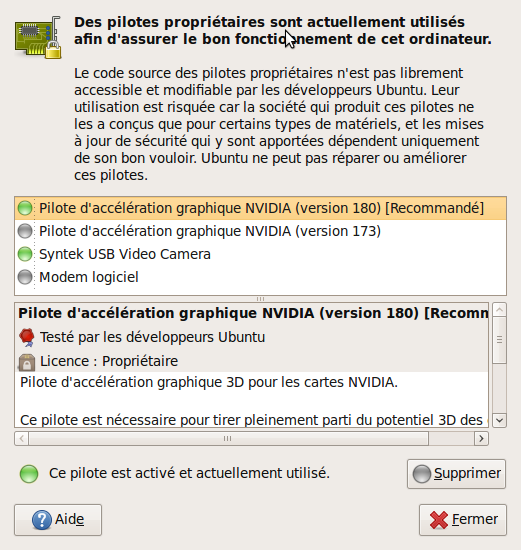
Voila, il ne vous reste qu’a redémarrer et a profiter de la 3D 8)

Commentaires fermés sur Installer les pilotes propriétaires sous Linux ::
Ajouter un commentaire
![]()